CH7511B Utility User Guide-v1.22

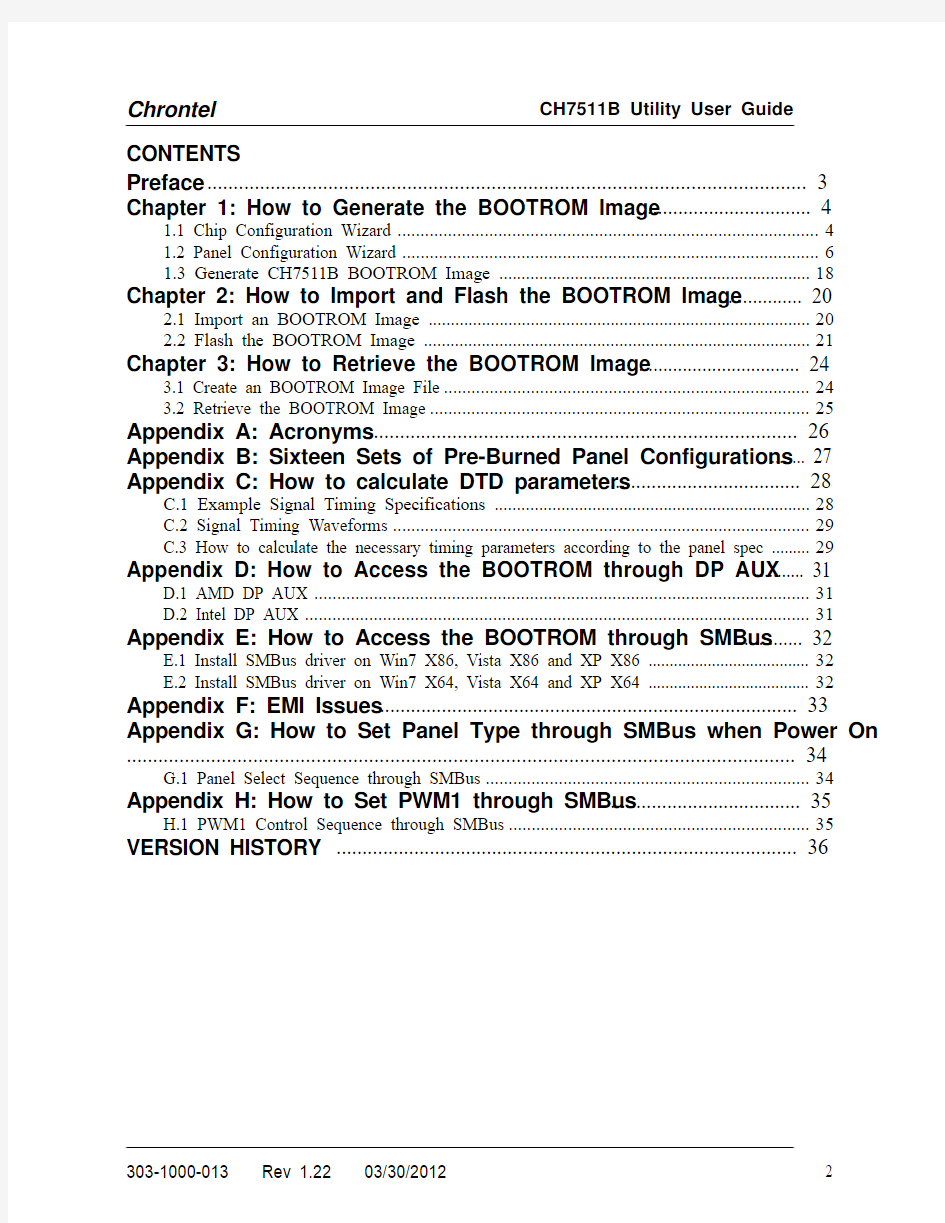
Chrontel
CH7511B Utility User Guide
Information presented in this document is relevant to Chrontel driver module software, and Chrontel DisplayPort chipset products. It may be only used for Chrontel software development aid. It may not be used for any other purpose. Chrontel and author of this document are not liable for misuse of information contained herein. Chrontel and author of document are not liable for errors found herein. Information contained herein may not be used within life support systems or nuclear facility applications without the specific written consent of Chrontel. Do not distribute this document to non-designated unauthorized parties in any form without the specific written consent of Chrontel. Do not read and destroy this document if you are not designated recipient. Information contained herein is subject to change with or without notice. Communicate with Chrontel Software and Systems Engineering Department for up-to-date changes.
CONTENTS Preface (3)
Chapter 1: How to Generate the BOOTROM Image (4)
1.1 Chip Configuration Wizard (4)
1.2 Panel Configuration Wizard (6)
1.3 Generate CH7511B BOOTROM Image (18)
Chapter 2: How to Import and Flash the BOOTROM Image (20)
2.1 Import an BOOTROM Image (20)
2.2 Flash the BOOTROM Image (21)
Chapter 3: How to Retrieve the BOOTROM Image (24)
3.1 Create an BOOTROM Image File (24)
3.2 Retrieve the BOOTROM Image (25)
Appendix A: Acronyms (26)
Appendix B: Sixteen Sets of Pre-Burned Panel Configurations (27)
Appendix C: How to calculate DTD parameters (28)
C.1 Example Signal Timing Specifications (28)
C.2 Signal Timing Waveforms (29)
C.3 How to calculate the necessary timing parameters according to the panel spec (29)
Appendix D: How to Access the BOOTROM through DP AUX (31)
D.1 AMD DP AUX (31)
D.2 Intel DP AUX (31)
Appendix E: How to Access the BOOTROM through SMBus (32)
E.1 Install SMBus driver on Win7 X86, Vista X86 and XP X86 (32)
E.2 Install SMBus driver on Win7 X64, Vista X64 and XP X64 (32)
Appendix F: EMI Issues (33)
Appendix G: How to Set Panel Type through SMBus when Power On (34)
G.1 Panel Select Sequence through SMBus (34)
Appendix H: How to Set PWM1 through SMBus (35)
H.1 PWM1 Control Sequence through SMBus (35)
VERSION HISTORY (36)
Preface
There are three chapters and one appendix in this document. Chapter 1 introduces how to generate the CH7511B BOOTROM image file. Chapter 2 introduces how to flash the BOOTROM. Chapter 3 introduces how to retrieve the image from the BOOTROM. Appendix B introduces the 16 sets of pre-burned panel configurations. Appendix C introduces how to calculate the DTD timing in EDID according to the panel spec. Appendix D introduces how to access the BOOTROM through DP AUX. Appendix E introduces how to Access the BOOTROM through SMBus. Appendix F introduces how to generate the parameters for spread spectrum for EMI testing purpose. Appendix G introduces how to set panel type through SMBus when power on. Appendix H introduces how to set PWM1 through SMBus.
Actually, it is easy to generate, flash and retrieve the CH7511B BOOTROM image file by using this utility (CH7511B-Utility-v1.01.22.exe). You can refer Chapter 1 to finish the configuration quickly.
This document will be used together with CH7511B datasheet Rev0.96 or later.
Chapter 1: How to Generate the BOOTROM Image
The “CH7511B Image Generator” tool (first tab in CH7511B-Utility-v1.01.22.exe) is provided to help to generate a CH7511B BOOTROM image file. The following sections explain how to use this image generator step by step.
The image generator interface looks like this:
There are two different kinds of wizard in CH7511B Image Generator.
One is used to generate the common configuration for CH7511B; the other is used to generate 16 sets of configuration for different panels.
1.1 Chip Configuration Wizard
CH7511B save its configuration in BOOTROM and load them from BOOTROM during power-up.
You can click button “Launch Chip Wizard …” to begin chip configuration wizard.
1.1.1 Wizard step 1
You can decide if enable OSD display. You can also determine to adopt 8 or 16 adjust step, and set the default duty cycle.
CH7511B supports 2 clock input modes:
1) Crystal mode.
27MHz crystal shall be connected between CH7511B XI and XO pin.
2) Inject 27MHz clock.
Inject 27MHz clock to CH7511B REFC pin.
Note:If you don’t know how to set these parameters, please use the default one.
1.1.2 Complete the Last Operation
After configure all these steps, you can click button “Finish” to adopt these changes or click button “Cancel” to give up any change.
1.2 Panel Configuration Wizard
CH7511B provides total 16 sets of configuration for different panels in one BOOTROM image. You can refer to Appendix B for detailed information.
The number in “GPIO[3:0]” item indicates which set of configuration is current one, the value is decided by the connection way of GPIO pins. When you click button “Launch Panel Related Wizard”, a wizard of 11 steps is provided for you to complete the panel configuration.
You can also generate the same configuration for 16 sets of configuration. At this time, GPIO[3:0] will be disabled.
1.2.1 Wizard step 1
In step1, a description for CH7511B BOOTROM image wizard is provided.
Click button “Next” to complete this step and start “LVDS Basic Configuration” wizard.
1.2.2 Wizard step 2
In step 2, you should configure these basic parameters correctly according to your panel type.
In addition to supporting OpenLDI and SPWG specifications, the CH7511B’s LVDS transmitter is capable of driving four types of panel electrical interfaces –the 18-bit single channel, the 24-bit single port, the 18-bit dual channel and the 24-bit dual channel.
Note:Please select correct color depth according to the panel spec. Please make sure that the same color depth is set for both source and panel. You can find dither setting in “Chip Configuration Wizard”.
If you have any question, please refer to the CH7511B datasheet and panel related datasheet.
Click button “Next” to complete this step and start “Panel EDID Configuration: Part I” wizard.
1.2.3 Wizard step 3
In step 3, you should set the DTD part in panel EDID correctly.
If 50Hz or 40Hz is selected, the utility will generate the corresponding DTD based on the 60Hz one, and only change is pixel clock.
Please refer to Appendix C to find how to calculate these DTD timing in EDID according to the panel spec.
You can set these parameters manually, and you can also use these pre-calculated ones:
Note 1: If you want to set these parameters manually and use other refresh rate other than 60Hz, please make sure that the pixel clock rate is for 60Hz condition.
Note 2:Please select CVT or CVT-RB timing according to your panel’s datasheet. Please make sure the pixel clock is not far away from the typical value required by the panel.
Tips:You can select a similar timing from the list and then select “Set manually” to modify it.
Click button “Next” to complete this step and start “Panel EDID Configuration: Part II” wizard.
1.2.4 Wizard step 4
In step 4, you should set the vender specific parameters in panel’s EDI D correctly.
All these parameters are EDID specific except “Vendor Specific String”. We provide max 32 chars for vendor specific usage. You can use these chars to indentify the system serial number and manufacture time or something else.
Click button “Next” to complete this step and start “PCB Layout Relative Configuration” wizard.
1.2.5 Wizard step 5
In step 5, you should set the polarity and mapping of LVDS data and clock correctly according to your layout.
The CH7511B has a flexible LVDS output pins mapping for the data and clock to support PCB top/bottom mounting.
Note: For single port LVDS application, right channel is recommended to use.
Click button “Next” to complete this step and start “Smart Panel Feature Configuration” wizard.
1.2.6 Wizard step 6
In step 6, you should set some smart panel features correctly.
The HSYNC/VSYNC recovered from DisplayPort Main Link can be inverted separately to satisfy the input requirement of a specific LCD Panel. Both Sync signals can also be forced to 0 to support Smart Panels.
Click button “Next” to complete this step and start “LVDS Panel Power Sequence Control” wizard.
1.2.7 Wizard step 7
In step 7, you should configure the panel power sequence parameters.
The CH7511B conforms to the SPWG LVDS panel power sequence requirements. The timing specification shown in Figure 1 is a superset of the
requirements in the SPWG specification.
Figure 1: Power Supply Sequence Diagram
Click button “Next” to complete this step and start “LVDS Driver Configuration:
Part I” wizard.
1.2.8 Wizard step 8
In step 8, you should configure some parameters of LVDS driver.
You can disable the unused output pins to save power.
For single port panel, you can disable total right or left channels.
For 18 bit color depth, you can disable A3, please refer to “PCB Layout Relative Configuration” wizard.
Click button “Next” to complete this step and start “LVDS Driver Configuration: Part II” wizard.
1.2.9 Wizard step 9
In step 9, you should configure the rest parameters of LVDS driver.
LVDS PLL feed forward divider, pixel clock will be set automatically according to the EDID setting in “Panel EDID Configuration: Part I” wizard.
Click button “Next” to complete this step and start “Spre ad Spectrum Configuration” wizard.
1.2.10 Wizard step 10
In step 10, you should configure the spread spectrum part.
You can refer to Appendix F for detailed description.
Click button “Next” to complete this step and start “PWM Configuration” wizard.
1.2.11 Wizard step 11
In step 11, you should configuration PWM correctly.
You can bypass the PWM input or use the PWM generated by CH7511B. For bypass mode, you can also invert the PWM output.
Note: If you want to use CH7511B to generate the PWM, min PWM frequency value is 104 x 1Hz, max PWM frequency is 26,367 x 16Hz.
1.2.12 Complete the Last Operation
After configure all these steps, you can click button “Finish” to adopt these changes or click button “Cancel” to give up any change.
1.3 Generate CH7511B BOOTROM Image
After configure all panel parameters you want, you can click button “Export” to input the image file name and save it.
Chapter 2: How to Import and Flash the BOOTROM Image
The “CH7511B Image Copy” tool (second tab in CH7511B-Utility-v1.01.22.exe) is provided to help customer to import an BOOTROM image file and flash it into BOOTROM. The following sections explain how to flash an image file to BOOTROM step by step.
The image copy interface looks like this:
2.1 Import an BOOTROM Image
You can click button “Import” to open the image file you want to flash.
After you finish the file open operation, the image data is stored into the internal buffer of the utility.
Tips:You ca n import an image file first with “CH7511B Image Copy” tool and then change them with “CH7511B Image Wizard” tool.
两招让电脑自动关机的方法
两招让电脑自动关机的方法 经常使用迅雷的朋友,一定知道“下载完成自动关机”的功能吧,但有些软件,或者说在电脑上自带的软件没有此功能,大家就要等着下载完成然后关机,多费时,其实在电脑上有自动关机的命令。 一、设置电脑自动关机命令 1.开始—运行—输入“at 12:00 Shutdown -s”,这样电脑在12点钟就会出现“系统关机”对话框,默认有30秒的倒计时并提示保存; 运行 2.开始—运行—输入“Shutdown –s –t 3600”,这里“3600”是表示60分钟,代表的是60分钟之后自动关机。 注:如果想取消的话,在运行中输入“shutdown -a”即可。 二、电脑自动关机软件 1.直接在网上搜索自动关机软件,会出来多款,自己选择中意的一款下载即可。 2.类似的关机软件是免费上网共享关机软件,有些关机软件不但具有定时自动关机的功能,而且还可以进行定时提醒信息、打开文件、打开网页、重启电脑、注销用户、锁定计算机、计算机休眠或者待机等等,并且可以多任务进行,可以满足不同用户的要求,禁止行为功能可以让电脑防止他人的恶意破坏。 3.要是经常设置自动关机的用户,小编就建议使用第二种自动关机软件,比较方便快捷。第一种方式设置电脑,存在一个问题就是有的系统(如win7)在行使命令时,需要在管理员的权限下运行,这就需要用户另外设置菜单,具体方法如下:点击“开始”,在“搜索程序和文件” 框中输入“cmd.exe”,在输出结果列表中找到cmd.exe,鼠标右键单击,在菜单中选择“以管理员身份运行”。
以上就是小编为大家推荐的让电脑自动关机的两种方法,电脑自动关机命令的设置,在“运行”中输入相关命令既可以设置完成。另一种方法就是借助自动关机软件,在软件中修改设置也是可以办得到的。
怎样设置电脑到时间会自动关机和开机
怎样设置电脑到时间会自动关机和开机 Windows XP的关机是由Shutdown.exe程序来控制的,位于Windows\System32文件夹中。如果想让Windows 2000也实现同样的效果,可以把Shutdown.exe复制到系统目录下。 比如你的电脑要在22:00关机,可以选择“开始→运行”,输入“at 22:00 Shutdown -s”,这样,到了22点电脑就会出现“系统关机”对话框,默认有30秒钟的倒计时并提示你保存工作。如果你想以倒计时的方式关机,可以输入“Shutdown.exe -s -t 3600”,这里表示60分钟后自动关机,“3600”代表60分钟。 设置好自动关机后,如果想取消的话,可以在运行中输入“shutdown -a”。另外输入“shutdown -i”,则可以打开设置自动关机对话框,对自动关机进行设置。 Shutdown.exe的参数,每个都具有特定的用途,执行每一个都会产生不同的效果,比如“-s”就表示关闭本地计算机,“-a”表示取消关机操作,下面列出了更多参数,大家可以在Shutdown.exe中按需使用 电脑自动开机并播放音乐提醒你起床,并且晚上自动关机 使用电脑的自动开机,哇,好爽,并且音乐可以随便你定哦,一天都有好的心情. 1.自动定时开机此功能需要在BIOS中设定,并且你的主板的高级电源管理设置必须支持这个功能,不过现在大多数的主板全支持,放心使用吧. 步骤一: 启动系统按DEL,进入BIOS,然后选中"POWER MANAGEMENT FEATURES" (电源管理设置),回车进入.在电源窗口中找到"RESTORE ON AC/POWER LOSS"项,按回车,然后通过方向键设置其值为"POWER ON". 步骤二: 选中"RESUME ON RTC ALARM"并按回车,接着通过方向键设置其值为"ENABLE" 步骤三: 选中"RTC ALARM DATE"按回车,然后将其值设定为"EVERYDAY",表示每天都进行一样的操作,按照同样的方法,分别将"RTC ALARM HOURS""RTC ALARM MINUTE""RTM ALARM SECOND"设置为"07""15""00",这表示开机时间为早上的"7:15:00",全部设置好后,按F10,保存并重新启动. (由于不同的主板的BIOS不一样,有些主板的设置可能与上面的有一点点不同,但只要记住在电源管理中找到"WAKE UP"字样的就行了,因为这是设置定时开机的选项) 2自动登陆系统电脑开机了,但是我们有些人设置了开机密码,不能自动登陆,怎么办? 我们可以通过修改注册表来实现自动登陆. 步骤一: 在运行中输入"REGEDIT",打开HKEY_LOCAL_MACHINE\SOFTWARE\MICROSOFT\WINDOWSNT\CURRENTVERSIO N\WINLOGON. 步骤二: 在右方的窗口中找到"DEFAULTUSERNAME"子键,将数值数据改
校园网网络安全设计方案
[摘要] 计算机网络安全建设是涉及我国经济发展、社会发展和国家安全的重大问题。本文结合网络安全建设的全面信息,在对网络系统详细的需求分析基础上,依照计算机网络安全设计目标和计算机网络安全系统的总体规划,设计了一个完整的、立体的、多层次的网络安全防御体系。 [关键词] 网络安全方案设计实现 一、计算机网络安全方案设计与实现概述 影响网络安全的因素很多,保护网络安全的技术、手段也很多。一般来说,保护网络安全的主要技术有防火墙技术、入侵检测技术、安全评估技术、防病毒技术、加密技术、身份认证技术,等等。为了保护网络系统的安全,必须结合网络的具体需求,将多种安全措施进行整合,建立一个完整的、立体的、多层次的网络安全防御体系,这样一个全面的网络安全解决方案,可以防止安全风险的各个方面的问题。 二、计算机网络安全方案设计并实现 1.桌面安全系统 用户的重要信息都是以文件的形式存储在磁盘上,使用户可以方便地存取、修改、分发。这样可以提高办公的效率,但同时也造成用户的信息易受到攻击,造成泄密。特别是对于移动办公的情况更是如此。因此,需要对移动用户的文件及文件夹进行本地安全管理,防止文件泄密等安全隐患。 本设计方案采用清华紫光公司出品的紫光S锁产品,“紫光S锁”是清华紫光“桌面计算机信息安全保护系统”的商品名称。紫光S锁的内部集成了包括中央处理器(CPU)、加密运算协处理器(CAU)、只读存储器(ROM),随机存储器(RAM)、电可擦除可编程只读存储器(E2PROM)等,以及固化在ROM内部的芯片操作系统COS(Chip Operating Sys tem)、硬件ID号、各种密钥和加密算法等。紫光S锁采用了通过中国人民银行认证的Sm artCOS,其安全模块可防止非法数据的侵入和数据的篡改,防止非法软件对S锁进行操作。 2.病毒防护系统 基于单位目前网络的现状,在网络中添加一台服务器,用于安装IMSS。
电脑自动关机
电脑自动关机 电脑自动关机是计算机的一个命令。常见的有windows的自动关机,还有嵌入式系统手机系统的自动关机。 使用“shutdown”可以让电脑自动关机,不过如果打开很多文档就会提示你保存文件不,你不去手动确定,shutdown这个命令是没用的。比如你的电脑要在22:00关机,可以选择“开始→运行”,输入“at 22:00 Shutdown -s”,这样,到了22点电脑就会出现“系统关机”对话框,默认有30秒钟的倒计时并提示你保存工作。如果你想以倒计时的方式关机,可以输入“Shutdown.exe -s -t 3600”,这里表示60分钟后自动关机,“3600”代表60分钟。 设置好自动关机后,如果想取消的话,可以在运行中输入“shutdown -a”。另外输入“shutdown -i”,则可以打开设置自动关机对话框,对自动关机进行设置。 Shutdown.exe的参数,每个都具有特定的用途,执行每一个都会产生不同的效果,比如“-s”就表示关闭本地计算机,“-a”表示取消关机操作,下面列出了更多参数,大家可以在Shutdown.exe中按需使用。 -f:强行关闭应用程序 -m \\计算机名:控制远程计算机 -i:显示图形用户界面,但必须是Shutdown的第一个选项 -l:注销当前用户 -r:关机并重启 -t 时间:设置关机倒计时 -c "消息内容":输入关机对话框中的消息内容(不能超127个字符) 非正常自动关机的故障原因 病毒问题 有黑客通过系统漏洞对你的电脑进行入侵,然后就可以远程控制你的电脑所有行为,包括电脑关机,可以使用杀毒软件对电脑杀毒和打系统补丁。 系统文件被破坏 如果操作系统重要的运行文件丢失或者损坏,电脑自启动时候会因此无法完成初始化导致自动关机。 硬件问题引起的 例如电源电压不稳定,插排或者电源插头接触不良,散热不良,cpu,内存,光驱损坏。
校园网络与信息安全管理办法
校园网络与信息安全管理办法 桑梓镇辛撞中心小学 2018.9
校园网络与信息安全管理办法 学校校园网是为教学及学校管理而建立的计算机信息网络,目的在于利用先进实用的计算机技术和网络通信技术,实现校园内计算机互联、资源共享,并为师生提供丰富的网上资源。为了保护校园网络系统的安全、促进学校计算机网络的应用和发展,保证校园网络的正常运行和网络用户的使用权益,更好的为教育教学服务,特制定如下管理办法。 第一章总则 1、本管理制度所称的校园网络系统,是指由校园网络设备、配套的网络线缆设施、网络服务器、工作站、学校办公及教师教学用计算机等所构成的,为校园网络应用而服务的硬件、软件的集成系统。 2、校园网络的安全管理,应当保障计算机网络设备和配套设施的安全,保障信息的安全和运行环境的安全,保障网络系统的正常运行,保障信息系统的安全运行。 3、按照“合法合规,遵从标准”的原则开展网络与信息安全管理工作,网络及信息安全管理领导小组负责相应的网络安全和信息安全工作,定期对相应的网络用户进行有关信息安全和网络安全教育并对上网信息进行审查和监控。 4、所有上网用户必须遵守国家有关法律、法规,严格执行安全保密制度,并对所提供的信息负责。任何单位和个人不得利用联网计算机从事危害校园网及本地局域网服务器、工作站的活动。 5、进入校园网的全体学生、教职员工必须接受并配合国家有关部门及学校依法进行的监督检查,必须接受学校校园网络及信息安全管理领导小组进行的网络系统及信息系统的安全检查。
6、使用校园网的全体师生有义务向校园网络及信息安全管理领导小组和有关部门报告违法行为和有害信息。 第二章网络安全管理细则 1、网络管理中心机房及计算机网络教室要装置调温、调湿、稳压、接地、防雷、防火、防盗等设备,管理人员应每天检查上述设备是否正常,保证网络设备的安全运行,要建立完整、规范的校园网设备运行情况档案及网络设备账目,认真做好各项资料(软件)的记录、分类和妥善保存工作。 2、校园网由学校信息中心统一管理及维护。连入校园网的各部门、处室、教室和个人使用者必须严格使用由信息中心分配的IP地址,网络管理员对入网计算机和使用者进行及时、准确登记备案,由信息中心负责对其进行监督和检查。任何人不得更改IP及网络设置,不得盗用IP地址及用户帐号。 3、与校园网相连的计算机用户建设应当符合国家的有关标准和规定,校园内从事施工、建设,不得危害计算机网络系统的安全。 4、网络管理员负责全校网络及信息的安全工作,建立网络事故报告并定期汇报,及时解决突发事件和问题。校园网各服务器发生案件、以及遭到黑客攻击后,信息中心必须及时备案并向公安机关报告。 5、网络教室及相关设施未经校领导批准不准对社会开放。 6、按照信息安全等级保护工作规定,完成定级、备案等工作,留存安全审核日志。校园网中对外发布信息的Web服务器中的内容必须经领导审核,由负责人签署意见后再由专人(信息员)发布。新闻公布、公文发布权限要经过校领导的批准。门户网站不得链接企业网站,不得发布商业广告,不得在网页中设置或植入商品、商业服务的二维码。
自动关机命令大全---Win7
Wind7自动关机命令 相信大家对电脑自动关机的概念都不陌生吧,现在小编与大家携手探讨电脑高手都知道的一些Win7自动关机命令。首先,我们需要做如下步骤:1.“开始”→“运行”→“cmd”→输入你想要设置的具体自动关机时间,接下来你就可以做照着以下步骤做就可以了。 设置1定时自动关机 假如你需要电脑在20:00自动关机,那么只需要在“开始”菜单中选择“运行”,然后输入at 20:00 Shutdown -s,按“Enter”键即可,但是你必须先启动Task Scheduler服务。这样当电脑系统时间到了20:00时,电脑就会自动出现“系统关机”的对话框,30秒以后就会自动关机,这30秒是为了让用户在关机前保存现在运行的工作,以免造成不必要的损失,提高了安全性。(-s参数是指关闭此计算机命令) 设置2倒计时自动关机 假如你需要电脑在10分钟以后自动关机,那么只需要在“开始”菜单中选择“运行”,然后输入Shutdown -s -t 600,按“Enter”键即可。这样电脑即开始倒计时,10分钟以后电脑将会自动关机。(-t参数是设置关闭此计算机的倒计时命令,时间是以秒为单位的) 设置3取消自动关机 假如你已经设置了自动关机,但又改变了主意,不必自动关机了,那么只需要在“开始”菜单中选择“运行”,然后输入Shutdown -a,点击“确定”即可。这样即关闭了已经设置的自动关机。(-a参数是取消自动关机命令) 设置4定时重启 假如你需要电脑在20:00重新启动,那么只需要在“开始”菜单中选择“运行”,然后输入at 20:00 Shutdown -r,点击“确定”即可。这样当电脑系统时间到了20:00时,电脑就会自动重新启动了。(-r参数是关闭并重新启动此计算机命令) 设置5倒计时重启 假如你需要电脑在10分钟以后重新启动,那么只需要在“开始”菜单中选择“运行”,然后输入。 Shutdown -r -t 600,点击“确定”即可。这样电脑即开始倒计时,10分钟以后电脑将会重新启动 另外,小编还整理了以下命令供大家选择使用: -f:强行关闭应用程序 -m \\computer:控制远程计算机 -i:显示图形用户界面,但必须是Shutdown的第一个选项 -l:注销当前用户 -c "消息内容":输入关机对话框中的消息内容(不能超127个字符) 此外,相信大家也很想了解远程开机方法,小编向大家推荐一款远程开机软件-网络人电脑控制器,是南宁网络人电脑有限公司出品的一款远程开机产品,有固话和手机两个版本。安装时将控制器插在电脑的PCI 插槽上,不需要其他软件配合或在电脑上安装驱动。固话版需要从电话机上分出一根电话线插到控制器上,手机版需要在控制上放置一张手机卡。控制器安装好后,只要拨打该电话或手机号,即可实现远程开机。
校园网络安全设计方案
校园网络安全设计方案 10网工2班组员:张婵、张茜、张越、张喻博、赵子龙、祝美意、杨越峦、张力 随着因特网的迅速发展,校园网的建设日益普遍。而在高校中,如何能够保证校园网络的安全运行,同时又能提供丰富的网络资源,达到办公、教学及学生上网的多种需求已成为了一个难题。校园网络的安全不仅有来自外部的攻击,还有内部的攻击。所以,在校园网建设中使用安全技术是刻不容缓的。现从防火墙、VPN、防病毒、入侵检测和防御系统、上网行为管理和用户审计系统、数据备份系统、主页防篡改、网络安全管理制度几个方面,设计我校的网络安全方案。 防火墙:防火墙是一种将内部网和公众网分开的方法。它能限制被保护的网络与与其他网络之间进行的信息存取、传递操作。 防火墙的概念:通常防火墙是指部署在不同网络或网络安全域之间的一系列部件组合,是一种有效的网络安全策略。防火墙提供信息安全服务,设置在被保护内部网络的安全与不安全的外部网络之间,其作用是阻断来自外部的、针对内部网络的入侵和威胁,保护内部网络的安全。它是不同网络或网络安全域之间信息的唯一出入口,根据安全策略控制出入网络的信息流,并且本身具有较强的抗攻击能力。 防火墙的分类:按软件与硬件的形式,防火墙分为软件防火墙、硬件防火墙和芯片防火墙;按防火墙的技术,总体分为包过滤型和应用代理型两大类;按防火墙的结构分为单一主机防火墙、路由器集成式防火墙、分布式防火墙;按防火墙的部署位置分为边界防火墙、个人防火墙、混合防火墙。 防火墙的安全策略:(1)所有从内到外和从外到内的数据包都必须经过防火墙(2)只有被安全策略允许的数据包才能通过防火墙(3)防火墙本身要有预防入侵的功能(4)默认禁止所有服务,除非是必须的服务才被允许 防火墙的设计:(1)保障校园内部网主机的安全,屏蔽内部网络,禁止外部网用户连接到内部网(2)只向外部用户提供HTTP、SMTP和POP等有限的服务(3)向内部记账用户提供所有Internet服务,但一律通过代理服务器(4)禁止访问黄色、反动网站(5)要求具备防IP 地址欺骗和IP地址盗用功能(6)要求具备记账和审计功能,能有效记录校园网的一切活动。 校园网络在设置时应从下面几个方面入手:(1)入侵检测:具有黑客普通攻击的实时检测技术。实时防护来自IP Source Routing、IP Spoofing、SYN flood、IC-MP flood、UDP flood、Ping ofDeath、拒绝服务和许多其它攻击。并且在检测到有攻击行为时能通过电子邮件或其它方式通知系统管理员。(2)工作模式选择:目前市面上的防火墙都会具备三种不同的工作模式,路由模式、NAT模式和透明模式。我们选择的是透明模式,防火墙过滤通过防火墙的封包,而不会修改数据包包头中的任何源或目的地的信息。所有接口运行起来都像是同一网络中的一部分。此时防火墙的作用更像是Layer2(第二层)交换机或桥接器。在透明模式下,接口的IP地址被设置为0.0.0.0, 防火墙对于用户来说是可视或透明的。(3)策略设置:防火墙可以提供具有单个进入和退出点的网络边界。由于所有信息流都必须通过此点,因此可以筛选并引导所有通过执行策略组列表产生的信息流。策略能允许、拒绝、加密、认证、排定优先次序、调度以及监控尝试从一个安全段流到另一个安全段的信息流。可以决定哪些用户和信息能进入和离开以及它们进入和离开的时间和地点。(4)管理界面:管理一个防火墙的方法一般来说有两种:图形化界面和命令行界面,我们选择为通过web方式和java等程序编写的图形化界面进行远程管理。(5)内容过滤:面对当前互联网上的各种有害信息,我们的防火墙还增加了URL阻断、关键词检查、Java Ap-ple、ActiveX和恶意脚本过滤等。(6)防火墙的性能考虑:防火墙的性能对于一个防火墙来说是至关重要的,它决定了每秒钟可能通过防火墙的最大数据流量,以bps为单位,从几十兆到几百兆不等。千兆防火墙还
台式电脑设置自动关机的方法
台式电脑设置自动关机的方法 很多网友都在问说台式电脑如何设置自动关机,那么下面就由小编来给你们说说台式电脑设置自动关机的方法吧,希望可以帮到你们哦! 台式电脑设置自动关机的方法一: 按“win+R”(注win键即指windows徽标键,该键的最明显的标识就是在键面上有个Windows的徽标),此时会弹出“运行”对话框,如下图所示。 在对话框的编辑栏里输入“Shutdown -s -t 600”(注:引号不输入,“-s”“-t”及“600”前面均有一个空格,其中的数字代表的是时间,单位为秒,如上600即代表10分钟),如下图所示。
然后点击“确认”,完成设置。此时,系统会弹出系统提示对话框,提示系统将在10分钟内关闭,如下图所示。 台式电脑设置自动关机的方法二: 设置一定时自动关机 假如你需要电脑在20:20自动关机,那么只需要在“开始”菜单中选择“运行”,然后输入at 20:20 Shutdown -s,点击“确定”即可。这样当电脑系统时间到了20:20时 电脑就会自动出现“系统关机”的对话框,30秒以后就会
自动关机,这30秒是为了让用户在关机前保存现在运行的工作,以免造成不必要的损失。 注意:-s参数是指本地计算机。 设置二倒计时自动关机 假如你需要电脑在10分钟以后自动关机,那么只需要在“开始”菜单中选择“运行”,然后输入Shutdown -s -t 600,点击“确定”即可。这样电脑即开始倒计时,10分钟以后电脑将会自动关机。 注意:-t参数是倒计时自动关机的命令,600参数是10分钟即600秒。 设置三取消自动关机 假如你已经设置了自动关机,但又改变了主意,不必自动关机了,那么只需要在“开始”菜单中选择“运行”,然后输入Shutdown -a,点击“确定”即可。这样即关闭了已经设置的自动关机。 注意:-a参数是取消自动关机的命令。
校园网网络安全设计方案
校园网网络安全设计方案 网络技术的高速发展,各种各样的安全问题也相继出现,校园网被“黑”或被病毒破坏的事件屡有发生,造成了极坏的社会影响和巨大的经济损失。维护校园网网络安全需要从网络的搭建及网络 安全设计方面着手。 一、基本网络的搭建。 由于校园网网络特性(数据流量大,稳定性强,经济性和扩充性)和各个部门的要求(制作部门和办公部门间的访问控制),我们采用下列方案: 1. 网络拓扑结构选择:网络采用星型拓扑结构(如图1)。它是目前使用最多,最为普遍的局域网拓扑结构。节点具有高度的独立性,并且适合在中央位置放置网络诊断设备。 2.组网技术选择:目前,常用的主干网的组网技术有快速以太网(100Mbps)、FDDI、千兆以太网(1000Mbps)和ATM(155Mbps/622Mbps)。快速以太网是一种非常成熟的组网技术,它的造价很低,性能价格比很高;FDDI也是一种成熟的组网技术,但技术复杂、造价高,难以升级;ATM技术成熟,是多媒体应用系统的理想网络平台,但它的网络带宽的实际利用率很低;目前千兆以太网已成为一种成熟的组网技术,造价低于ATM网,它的有效带宽比622Mbps的ATM 还高。因此,个人推荐采用千兆以太网为骨干,快速以太网交换到桌面组建计算机播控网络。 二、网络安全设计。 1.物理安全设计为保证校园网信息网络系统的物理安全,除在网络规划和场地、环境等要求之外,还要防止系统信息在空间的扩散。计算机系统通过电磁辐射使信息被截获而失密的案例已经很多,在理论和技术支持下的验证工作也证实这种截取距离在几百甚至可达千米的复原显示技术给计算机系统信息的保密工作带来了极大的危害。为了防止系统中的信息在空间上的扩散,通常是在物理上采取一定的防护措施,来减少或干扰扩散出去的空间信号。正常的防范措施主要在三个方面:对主机房及重要信息存储、收发部门进行屏蔽处理,即建设一个具有高效屏蔽效能的屏蔽室,用它来安装运行主要设备,以防止磁鼓、磁带与高辐射设备等的信号外泄。为提
如何设置自动关机
如何设置自动关机 比如你的电脑要在22:00关机,可以选择“开始→运行”,输入“at 22:00 Shutdown -s”, 这样,到了22点电脑就会出现“系统关机”对话框,默认有30秒钟的倒计时并提示你保存工 作。如果你想以倒计时的方式关机,可以输入“Shutdown.exe -s -t 3600”,这里表示60 分钟后自动关机,“3600”代表60分钟。 设置好自动关机后,如果想取消的话,可以在运行中输入“shutdown -a”。另外输入“shutdown -i”,则可以打开设置自动关机对话框,对自动关机进行设置。 Shutdown.exe的参数,每个都具有特定的用途,执行每一个都会产生不同的效果,比如“-s”就表示关闭本地计算机,“-a”表示取消关机操作,下面列出了更多参数,大家可以在Shutdown.exe中按需使用。 -f:强行关闭应用程序 -m \\计算机名:控制远程计算机 -i:显示图形用户界面,但必须是Shutdown的第一个选项 -l:注销当前用户 -r:关机并重启 -t 时间:设置关机倒计时 -c "消息内容":输入关机对话框中的消息内容(不能超127个字符) 有时候,我们需要定时关闭计算机,下面介绍一个在Windows XP下实现定时关机的简单方 法。 指定系统在22分钟后自动关闭:点击“开始→运行”,在“打开”中输入命令“Shutdown -s -t 1320”(注意:引号不输入,参数之间有空格,1320的单位是秒),单击“确定” 按钮即可。 指定系统在某个时间(比如12:00)自动关闭:在“打开”中输入命令 “at 12:00 Shutdown -s”即可。
如何设置电脑自动开机、关机
1.自动定时开机 此功能需要在BIOS中设定,并且你的主板的高级电源管理设置必须支持这个功能,不过现在大多数的主板全支持,放心使用吧. 步骤一: 启动系统按DEL,进入BIOS,然后选中"POWER MANAGEMENT FEATURES" (电源管理设置),回车进入.在电源窗口中找到"RESTORE ON AC/POWER LOSS"项,按回车,然后通过方向键设置其值为"POWER ON". 步骤二: 选中"RESUME ON RTC ALARM"并按回车,接着通过方向键设置其值为"ENABLE" 步骤三: 选中"RTC ALARM DATE"按回车,然后将其值设定为"EVERYDAY",表示每天都进行一样的操作,按照同样的方法,分别将"RTC ALARM HOURS""RTC ALARM MINUTE""RTM ALARM SECOND"设置为"07""15""00",这表示开机时间为早上的"7:15:00",全部设置好后,按F10,保存并重新启动. (由于不同的主板的BIOS不一样,有些主板的设置可能与上面的有一点点不同,但只要记住在电源管理中找到"WAKE UP"字样的就行了,因为这是设置定时开机的选项) 2自动登陆系统 电脑开机了,但是我们有些人设置了开机密码,不能自动登陆,怎么办? 我们可以通过修改注册表来实现自动登陆. 步骤一: 在运行中输入"REGEDIT",打开 HKEY_LOCAL_MACHINE\SOFTWARE\MICROSOFT\WINDOWSNT\CURRE NTVERSION\WINLOGON. 步骤二: 在右方的窗口中找到"DEFAULTUSERNAME"子键,将数值数据改为用户登陆帐户名,如果不存在该键值,就可以在右边的窗口中右键新建字符串,接着将"新值 #1"重命名为"DefaultUserName"后进行修改. 步骤三: 在右侧窗口中找到DefaultPassword,如果不存在,可以新建,然后将其键值设定为你的密码 步骤四: 按照以上的方法,我们在右边的窗口中新建一个名为"AutoAdminLogon"的键值,将其值设为1,然后退出重新启动就可以实现自动登陆 二:计划任务帮助我自动打开音乐 1让音乐吵醒你的耳朵 如果希望早上开机后可以听到美丽的音乐,可以按照下面的步骤进行, 步骤一:
校园网网络安全解决方案.doc
xx校园网网络安全解决方案1 xx校园网网络安全解决方案 校园网网络是一个分层次的拓扑结构,因此网络的安全防护也需采用分层次的拓扑防护措施。即一个完整的校园网网络信息安全解决方案应该覆盖网络的各个层次,并且与安全管理相结合。 一、网络信息安全系统设计原则 1.1满足Internet分级管理需求 1.2需求、风险、代价平衡的原则 1.3综合性、整体性原则 1.4可用性原则 1.5分步实施原则 目前,对于新建网络及已投入运行的网络,必须尽快解决网络的安全保密问题,设计时应遵循如下思想: (1)大幅度地提高系统的安全性和保密性; (2)保持网络原有的性能特点,即对网络的协议和传输具有很好的透明性; (3)易于操作、维护,并便于自动化管理,而不增加或少增加附加操作;
(4)尽量不影响原网络拓扑结构,便于系统及系统功能的扩展; (5)安全保密系统具有较好的性能价格比,一次性投资,可以长期使用; (6)安全与密码产品具有合法性,并便于安全管理单位与密码管理单位的检查与监督。 基于上述思想,网络信息安全系统应遵循如下设计原则: 满足因特网的分级管理需求根据Internet网络规模大、用户众多的特点,对Internet/Intranet信息安全实施分级管理的解决方案,将对它的控制点分为三级实施安全管理。 --第一级:中心级网络,主要实现内外网隔离;内外网用户的访问控制;内部网的监控;内部网传输数据的备份与稽查。 --第二级:部门级,主要实现内部网与外部网用户的访问控制;同级部门间的访问控制;部门网内部的安全审计。 --第三级:终端/个人用户级,实现部门网内部主机的访问控制;数据库及终端信息资源的安全保护。 需求、风险、代价平衡的原则对任一网络,绝对安全难以达到,也不一定是必要的。对一个网络进行实际额研究(包括任务、性能、结构、可靠性、可维护性等),并对网络面临的威胁及可能承担的风险进行定性与定量相结合的分析,然后制定规范和措施,确定本系统的安全策略。
下班时间侦测电脑空闲自动关机的设置
如果你想出门,但电脑又正在进行工作,这时就要用到自动关机。大多数 实现自动关机的 方法都是使用一些第三方软件,这样不仅麻烦,而且为实现这个小功能而 专门动用一个软件,显的小题大做了!其实Windows XP(Windows 2000也可以)自身就具备定时关机的功能,下面我们就来看看如何实现Windows XP的自动关机。 Windows XP的关机是由Shutdown.exe程序来控制的,位于 Windows\System32文件夹中。如果想让Windows 2000也实现同样的效果,可 以把Shutdown.exe复制到系统目录下。 比如你的电脑要在22:00关机,可以选择“开始→运行”,输入“at 22:00 Shutdown -s”,这样,到了22点电脑就会出现“系统关机”对话框,默认有30秒钟的倒计时并提示你保存工 作。如果你想以倒计时的方式关机,可以输入“Shutdown.exe -s -t 3600”,这 代表60分钟。 里表示60分钟后自动关机,“3600” 设置好自动关机后,如果想取消的话,可以在运行中输入“shutdown -a”。另外输入“shutdown -i”,则可以打开设置自动关机对话框,对自动关机进行设 置。 Shutdown.exe的参数,每个都具有特定的用途,执行每一个都会产生不同 的效果,比如“-s”就表示关闭本地计算机,“-a”表示取消关机操作,下面列出了 更多参数,大家可以在Shutdown.exe中按需使用。 -f: 强行关闭应用程序 计算机名: 控制远程计算机
-i: 显示图形用户界面,但必须是Shutdown的第一个选项 -l: 注销当前用户 -r: 关机并重启 -t时间: 设置关机倒计时 -c "消息内容": 输入关机对话框中的消息内容(不能超127个字符) 有时候,我们需要定时关闭计算机,下面介绍一个在Windows XP下实现定时关机的简单方法。 指定系统在22分钟后自动关闭: 点击“开始→运行”,在“打开”中输入命令“Shutdown -s -t 1320”(注意: 引号不输入,参数之间有空格,1320的单位是秒),单击“确定”按钮即可。 指定系统在某个时间(比如12:00)自动关闭: 在“打开”中输入命令 “at 12:00 Shutdown-s”即可。 取消定时关机: 在“打开”中输入命令“Shutdown -a”即可。能的实现都是使用“Shutdown”命 。笔者认为最有令实现的,shutdown的参数是在命令行窗口中输入“shutdown”
校园网络安全设计方案
校园网络安全设计方案 一、安全需求 1.1.1网络现状 随着信息技术的不断发展和网络信息的海量增加,校园网的安全形势日益严峻,目前校园网安全防护体系还存在一些问题,主要体现在:网络的安全防御能力较低,受到病毒、黑客的影响较大,对移动存储介质的上网监测手段不足,缺少综合、高效的网络安全防护和监控手段,削弱了网络应用的可靠性。因此,急需建立一套多层次的安全管理体系,加强校园网的安全防护和监控能力,为校园信息化建设奠定更加良好的网络安全基础。 经调查,现有校园网络拓扑图如下: 1.1.2应用和信息点
1.2.现有安全技术 1.操作系统和应用软件自身的身份认证功能,实现访问限制。 2.定期对重要数据进行备份数据备份。 3.每台校园网电脑安装有防毒杀毒软件。 1.3.安全需求 1.构建涵盖校园网所有入网设备的病毒立体防御体系。 计算机终端防病毒软件能及时有效地发现、抵御病毒的攻击和彻底清除病毒,通过计算机终端防病毒软件实现统一的安装、统一的管理和病毒库的更新。 2. 建立全天候监控的网络信息入侵检测体系 在校园网关键部位安装网络入侵检测系统,实时对网络和信息系统访问的异常行为进行监测和报警。 3. 建立高效可靠的内网安全管理体系 只有解决网络内部的安全问题,才可以排除网络中最大的安全隐患,内网安全管理体系可以从技术层面帮助网管人员处理好繁杂的客户端问题。 4. 建立虚拟专用网(VPN)和专用通道 使用VPN网关设备和相关技术手段,对机密性要求较高的用户建立虚拟专用网。 二.安全设计 1.1设计原则 根据防范安全攻击的安全需求、需要达到的安全目标、对应安全机制所需的安全服务等因素,参照SSE-CMM("系统安全工程能力成熟模型")和ISO17799(信息安全管理标准)等国际标准,综合考虑可实施性、可管理性、可扩展性、综合完备
如何设置电脑自动关机
Windows XP下如何设置电脑定时关机 我们在使用电脑经时,有时候会遇到一些紧急情况,需要暂时离开电脑,可是我们的电脑正在执行任务。比如下载资料、一些视频文件格式转换等等!我们知道电脑关闭还需要多长时间,也就是这些任务执行完毕还需要多长的时间!不想呆在电脑旁边看着它!我们就可以利用一下windows 的一些简单的命令来定时关机!那么如何实现电脑自动关机呢?下面我们就来学习下设置电脑定时关机的方法和步骤。 一、自动关机 其实现在我们只要在网上一搜,自动关机的小软件可以搜一大堆。也就是说大多数实现自动关机的方法都是使用一些第三方软件,这样不仅麻烦,而且为实现这个小功能而专门动用一个软件,显的小题大做了!其实Windows XP自身就具备定时关机的功能,下面我们就来看看如何实现Windows XP的自动关机。为找到答案,我们有必要先了解一下 WINDOWS XP的关机。Windows XP系统通过一个名为Shutdown.exe的程序来完成关机操作(位置在WindowsSystem下),关机的时候调用shutdown.exe。因此,要实现自动关机,就是对shutdown.exe的调用。比如你的电脑要在12:00关机,可以选择―开始→运行‖,输入―at 12:00 Shutdown -s",这样,到了12点电脑就会出现―系统关机‖对话框,默认有30秒钟的倒计时并提示你保存工作。如果你想以倒计时的方式关机,可以输入―Shutdown.exe -s -t 3600",这里表示60分钟后自动关机,―3600"代表60分钟。结果如图: 系统关机 设置好自动关机后,如果想取消的话,可以在运行中输入―shutdown -a"。另外输入―shutdown -i",则可以打开设置自动关机对话框,对自动关机进行设置。 Shutdown.exe的参数,每个都具有特定的用途,执行每一个都会产生不同的效果,比如―-s"就表示关闭本地计算机,―-a"表示取消关机操作,下面列出了更多参数,大家可以在Shutdown.exe中按需使用。 shutdown.exe -a 取消关机
电脑怎么设置自动关机及取消自动关机
电脑怎么设置自动关机及取消自动关机 电脑设置自动关机及取消自动关机方法 步骤一:首先进入win7开始运行对话框,可以按win+r组合快键键快速打开win7开始运行对框框。打开win7开始运行对话框后,我们再运行对话框的文本输入框里输入命令符:cmd 如下图: 步骤二:如上图,输入cmd命令符后,我们点击确认或按回车键即可进入windows cmd命令操作对话框,如下图: 步骤三:如上图,然后我们再在光标下输入shutdown –f –s –t 及数字,然后回车确定,注意了,后面的数字是以秒为单位的,比如输入54000,就代表在54000秒后win7系统将关闭计算机,大家可以根据实际工作要求设置多长时间后关机。当我们设定好后,win7桌面右下角会出现相应的关机提示,是不是很形象呢,如下图: 步骤四:通过以上几步简单的设置,我们即可轻松的设置win7系统在指定一段时间之后自动关机了,但如果有的时候,我们想再多玩下电脑,要取消自动关机该如何操作呢?方法依然简单,按照同样的方法,进入cmd命令框,再次驶入取消关机命令即可,取消命令为:shutdown –a 之后按回车键确认即可,如下图:通过上面的介绍,相信大家对win7自动关机设置已经都很清楚了,其实这里主要是运行的一些关机命令来实现,下面我们简单介绍下相关命令字符代表的含义:
-s 关闭此计算机 -f 强制运行的应用程序关闭而没有警告 -t xx 设置关闭的时间为xx秒后 -a 放弃系统关机 自动关机其实在我们生活中比较实用,比如晚上需要下载一些电影,我们又不能一直守着,这个时候可以让电脑在哪下载东东,我们估计号好下载所需要的时间,然后设置下自动关机,之后我们就可以去做别的事或者睡觉了。
XX校园网网络安全解决方案
网络安全课程设计 目录 一、校园网概况 二、校园网安全需求分析 三、产品选型和网络拓扑图介绍 四、操作系统安全配置与测试 五、应用服务器(WWW)安全配置 六、防病毒体系设计 七、防火墙设计、配置与测试 一、校园网概况
该校园网始建于2000年8月,至今已经历了四个主要发展阶段,网络覆盖已遍及现有的教学办公区和学生宿舍区。截止目前,校园网光缆铺设约一万二千米,信息点铺设接近一万,开设上网帐号8000多个,办理学校免费邮箱2000左右。 校园网主干现为双千兆环网结构。校园网接入均为千兆光纤到大楼,百兆交换到桌面,具有良好的网络性能。 校园网现有三条宽带出口并行接入Internet,500兆中国电信、100兆中国网通和100兆中国教育科研网,通过合理的路由策略,为校园网用户提供了良好的出口带宽。 校园网资源建设成效显著,现有资源服务包括大学门户网站、新闻网站、各学院和职能部门网站、安农科技网站、邮件服务、电子校务、毕博辅助教学平台、在线电视、VOD点播、音乐欣赏、公用FTP、文档下载、软件下载、知识园地、站点导航、在线帮助、系统补丁、网络安全、个人主页、计费服务、VPN、DHCP、域名服务等。还有外语学习平台,图书馆丰富的电子图书资源,教务处的学分制教学信息服务网、科技处的科研管理平台等。众多的资源服务构成了校园网的资源子网,为广大师生提供了良好的资源服务。 二、校园网安全需求分析 将安全策略、硬件及软件等方法结合起来,构成一个统一的防御系统,有效阻止非法用户进入网络,减少网络的安全风险。 定期进行漏洞扫描,审计跟踪,及时发现问题,解决问题。 通过入侵检测等方式实现实时安全监控,提供快速响应故障的手段,同时具备很好的安全取证措施。 使网络管理者能够很快重新组织被破坏了的文件或应用。使系统重新恢复到破坏前的状态,最大限度地减少损失。
电脑设置每天自动关机
电脑设置自动关机 方法一: 自动关机命令在开始→运行”,输入“at 22:00 Shutdown -s”就会自动关机!但是这个命令需要每天都进行设置。 如果不想每天都设置的话,可以加上/every参数,每周的1234567运行,就代表了每天了(eg:at 22:00 /every:M,T,W,Th,F,S,Su Shutdown -s -t 0) 取消命令是at /delete 方法二: 1、先在桌面上新建一个记事本,然后打开; 2、打开后输入内容shutdown -s -t 3600,代表一个小时后关机; 3、点击菜单,文件->另存为。 先把文件类型改为所有文件,取 文件名的时候,最后面要加[.bat], 即保存为批处理文件,以后只要 双击打开这个文件,就自动执行 1小时后自动关机。
方法三: Windows XP的关机是由Shutdown.exe程序来控制的,位于Windows\System32文件夹中。如 果想让Windows 2000也实现同样的效果,可以把Shutdown.exe复制到系统目录下。 比如你的电脑要在22:00关机,可以选择“开始→运行”,输入“at 22:00 Shutdown -s”, 这样,到了22点电脑就会出现“系统关机”对话框,默认有30秒钟的倒计时并提示你保存工 作。如果你想以倒计时的方式关机,可以输入“Shutdown.exe -s -t 3600”,这里表示60 分钟后自动关机,“3600”代表60分钟。 设置好自动关机后,如果想取消的话,可以在运行中输入“shutdown -a”。另外输入“shutdown -i”,则可以打开设置自动关机对话框,对自动关机进行设置。 Shutdown.exe的参数,每个都具有特定的用途,执行每一个都会产生不同的效果,比如“-s”就表示关闭本地计算机,“-a”表示取消关机操作,下面列出了更多参数,大家 可以在Shutdown.exe中按需使用。 -f:强行关闭应用程序 -m \\计算机名:控制远程计算机 -i:显示图形用户界面,但必须是Shutdown的第一个选项 -l:注销当前用户 -r:关机并重启 -t 时间:设置关机倒计时 -c "消息内容":输入关机对话框中的消息内容(不能超127个字符) 有时候,我们需要定时关闭计算机,下面介绍一个在Windows XP下实现定时关机的简单方法。 指定系统在22分钟后自动关闭:点击“开始→运行”,在“打开”中输入命令“Shutdown -s -t 1320”(注意:引号不输入,参数之间有空格,1320的单位是秒),单击“确定”按钮即可。 指定系统在某个时间(比如12:00)自动关闭:在“打开”中输入命令 “at 12:00 Shutdown -s”即可。 取消定时关机:在“打开”中输入命令“Shutdown -a”即可。
自动关机命令设置
自动关机命令设置 以晚上23:00关机为例,具体时间可以自己改。注意命令里的空格,复制时不要复制双引号。 1、开始/运行/输入“at 23:00 shutdown -s”将定于23:00自动关机。 中途取消自动关机,开始/运行/输入:shutdown -a。 2、用记事本输入: @echo off shutdown -s -t 0 保存为1.bat 然后拉入开始/程序/启动项。 或者重启: @echo off shutdown -r -t 5 保存为批处理文件,通过计划任务实现(省略)。 3、定时重启。用记事本输入:(定时在平时是看不到的,但在关机前30秒会提示,也可以加–t xx,自已设定) at 23:00 Shutdown -r 保存为bat格式,拉进开始/程序/启动。 取消自动关机直接在启动项里删除。 4、倒计时重启: Shutdown.exe -r -t 3600 倒计3600秒=60分钟重启。 5、打开c:\windows\sytem32/shutdown.exe,输入框中的 "shutdown"后面加上一个空格和"-r",即"shutdown -r",自己 设定时间就行了。 6、每天定时自动关机命令: at 23:00 /every:M,T,W,Th,F,S,Su 或: at 23:00 /every:M,T,W,Th,F,S,Su shutdown -s -f -t 120 -f 强制结束未响应程序 -t 120 延迟120秒 M,T,W,Th,F,S,Su 可选择星期几 at 23:00 /every:M,T,W,Th,F,S,Su shutdown -s -t 60 -c "早睡早起好身体"
相关文档
- 台式机突然自动关机该怎么解决
- 如何设置电脑自动关机
- 怎样设置电脑到时间会自动关机和开机
- 设置电脑每天自动关机的最简单方法
- 电脑设置每天自动关机
- 电脑怎样设置自动关机
- 下班时间侦测电脑空闲自动关机的设置
- 电脑设置自动关机的命令(关机、取消关机、删除作业)详细 dos
- 如何设置自动关机
- 电脑自动关机是什么原因.doc
- 最新整理电脑怎么设置自动关机而不用亲自去关电脑
- 电脑在哪里设置系统关机时间
- 电脑计划任务设置(以自动关机为例)
- 电脑自动关机
- 怎么设置电脑自动关机
- 电脑怎么设置自动关机及取消自动关机
- 电脑设置一小时后自动关机的方法
- 电脑设置关机时间的方法步骤
- 电脑设置一小时后自动关机方法
- 电脑自动关机设置
最新文档
- 古代创伤药
- 疼痛科常见镇痛药物及其注意事项
- 疼痛管理缓解疼痛的有效方法
- 现代医学对伤肢肿胀以及疼痛的认识
- 45 战创伤疼痛管理专家共识
- 止痛片的功效与作用
- 创伤性疼痛名词解释
- 疼痛管理在创伤骨科护理管理中的应用价值
- 常见外伤的及处理方法
- 又到每年高发期!这种腹泻,可能是身体的“紧急求救”,4个症状千万别忽视
- 慢性溃疡性结肠炎--长期腹泻--龙胆泻肝汤合痛泻要方--王幸福
- 名老中医俞长荣经验——慢性腹泻治验谈
- 老年人腹泻的常见原因
- 治慢性腹泻验方
- 腹泻简介
- 慢性腹泻15年,中医治疗建奇功!
- 慢性腹泻的危害
- 慢性便秘和腹泻:病根在体虚
- 老年长期腹泻的偏方
- 名中医治病绝招041陈耀堂:配乳没治长期腹泻
